excel文件在编辑好打印之前,往往需要对页面进行设置,在页面设置好之后使用分页显示一下,可以快速的查看到打印的页数与期望的是否一致。今天,学习啦小编就教大家在Excel中进行表格分页显示的操作技巧。
Excel中进行表格分页显示的操作步骤
打开一张excel表格。如下图。
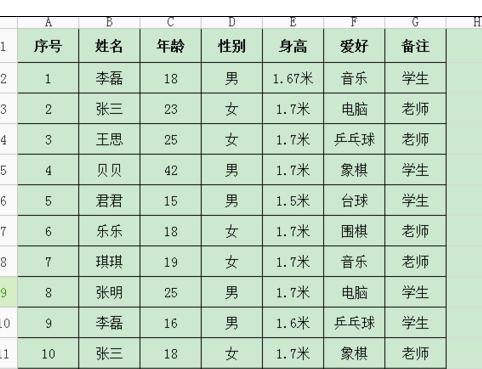
点击菜单栏中的“视图”菜单。

在“视图”菜单下有“分页预览”按钮。点击“分页预览”按钮。
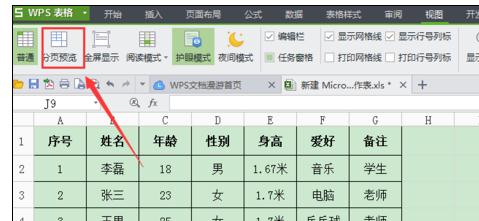
可以看到excel表格就在底部显示出第几页了。
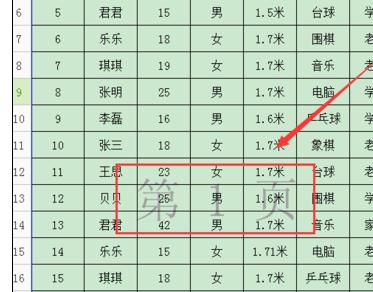
此时,可以在表格底部看到要打印的文件会分几页打印出来。
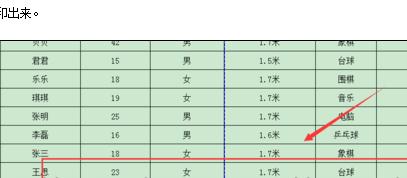
 ,我们将会及时处理。
,我们将会及时处理。 | .. 定价:¥133 优惠价:¥133.0 更多书籍 |
 | .. 定价:¥124 优惠价:¥124.0 更多书籍 |